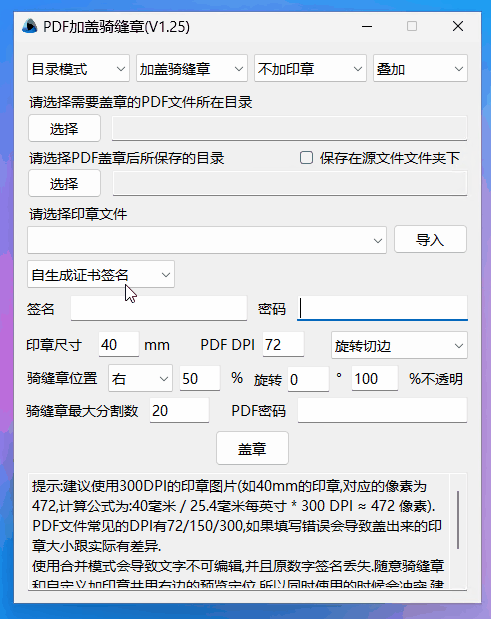本文主要是介绍0008 手动定制原版 Win7 操作系统(终),希望对大家解决编程问题提供一定的参考价值,需要的开发者们随着小编来一起学习吧!
本篇为连载系列的最后一篇文章,将贯穿始终最后到我们成功安装系统到系统成功启动验证我们的修正。之前介绍过的步骤已经非常详细,我们将一带而过,重要的是在Windows PE下如何将我们修正后的系统安装到硬盘中,我们将用虚拟机完成这些事情。
【准备工具】
支持运行64位程序的WinPE,以下两款都非常不错:
http://www.wingwy.com/archives/2014_07_4902.html
http://www.itiankong.net/thread-334437-1-1.html
【开始制作】
首先我们根据前几篇文章的介绍,根据自己需要按顺序操作一次,这次我直接在ISO解压出来的文件夹中操作。
1、挂载并整合驱动(只做演示,自己做的时候可根据需要整合其他驱动)
2、整合系统补丁(只做演示,自己做的时候要下载整合所有补丁)
3、开启我们需要的功能(只做演示,其他根据自己需要去开启)
4、挂载注册表修改我们要改的内容,我这里分别挂载了SYSTEM和SOFTWARE,SYSTEM中默认禁止了Windows自带杀毒的服务、Windows搜索服务、Windows防火墙服务。SOFTWARE修改了默认关闭UAC用户账户控制。只修改一些用来验证我们的操作是否生效。
5、根据http://www.nmgwddj.com/share/141.html内容做适当精简。
6、保存install.wim
7、复制我们做好的Autounattend.xml文件到ISO目录下。
【安装系统到硬盘】
新建一个虚拟机,然后挂上一个带分区工具的ISO光盘,上面介绍大家下载的WinPE就可以,首先进入PE对虚拟机中的硬盘分区。
这里我分了两个区,分区完成后关闭虚拟机。将第二个分区映射出来,把我们修正后的Win7安装目录复制到映射出来的分区中,注意在映射的时候记得把只读模式打开的勾去掉。
复制完成后,断开虚拟机,开启虚拟机进入CMOS将光驱设置为首选启动(由于分区后VM会检测是否有可引导分区,如果有他会把硬盘设置为默认启动,我们就无法进入PE了),再次进入WinPE环境。
在PE下打开我们复制过去的Win7目录,看一下不缺什么文件了:
我们开始安装,先将Autounattend.xml文件复制到C:盘根目录
然后打开命令提示符,将目录切换到我们的Win7存放目录下,如下图:
然后输入命令Setup.exe /Unattend:C:\Autounattend.xml后回车,我们就可以看到安装程序的启动画面已经出来了:
选择我们要安装的分区后确定,系统便开始自动安装了。
当这里展开Windows文件完毕后,系统会重启,重启时你可以先不让系统安装,继续进入WinPE,将C:盘做成一个Ghost文件,这样你把这个Ghost文件复制到任意一台机器上恢复后,其他机器便可以无人值守全自动安装了。因为我们只做效果演示,Ghost就不给大家做了。等待系统安装完毕,看一看我们修改的东西是否生效了!
开始重启了:
重启后才是真正的针对机器硬件安装驱动、安装用户文件等操作,所以在刚才重启后做Ghost正好是恰当的时机,因为在PE下只不过是把安装文件全部复制到C盘而已,重启后别忘记把首启动设置为硬盘。
重启后进入正式安装界面:
等待中。。。
这次安装完毕后重启便可以进入系统了:
我们成功安装了系统,下面就是验证我们的操作是否生效的时候了。因为集成的驱动在虚拟机中并没有对应的硬件,所以没办法验证,大家自己做的时候可以留意,一定是生效的。
系统补丁我们可以通过控制面板--程序和功能--查看已安装的更新 来查看:
点击后我们能看到我们集成的补丁已经成功安装了:
下面我们验证功能,同样也是在程序和功能中,点击“打开或关闭Windows功能”选项就能看到,系统默认TelnetClient是关闭的,而我们在安装前将他开启了起来,所以这里查看Telnet客户端应该是已经安装的状态,如下图:
至于文件大家可以自己去验证,这些肯定是生效的,最后我们就来看一下服务。在安装前我们是关闭了3个服务,Window搜索、Windows杀毒、Windows防火墙。这3个服务应该处于禁用状态则证明我们的修改注册表的操作是生效的。如下图:
同样,我们关闭了UAC用户账户控制,通过控制面板中用户管理中,我们一样看到功能UAC默认被关闭掉了。
【总结】
到这里,我们连载的教程就完毕了,几篇文章主要阐述了如何手动对一个尚未安装的Win7系统进行定制,以后像Win8 Win10 WinServer2012 都是同样的道理。这些手动的操作从根本上描述了那些所谓的精简工具是怎样一个工作流程。最后期待大家做出自己满意的系统。
这篇关于0008 手动定制原版 Win7 操作系统(终)的文章就介绍到这儿,希望我们推荐的文章对编程师们有所帮助!